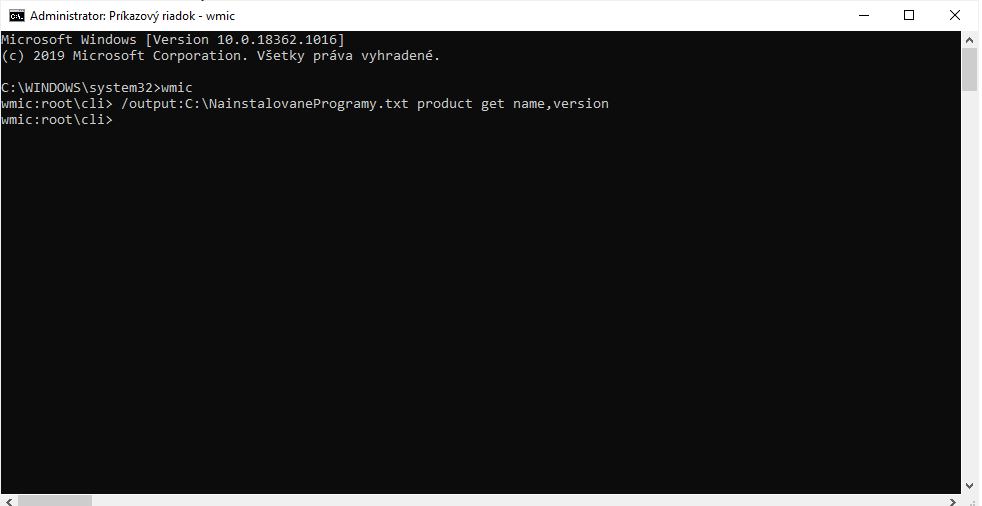Hoci to už nie je ako niekedy, preinštalovaniu systému sa z času na čas nevyhneme ani v prípade Windows 10. Buď sa týmto spôsobom snažíme vyriešiť problémy, chceme začínať s čistým štítom alebo prechádzame na nové zariadenie, a to staršie odovzdávame novému majiteľovi.
Pri všetkých podobných situáciách sa proste poriadne vymazanie disku a čistá inštalácia operačného systému priam žiada. No predtým, než sa pustíme do formátovania disku alebo priamo do inštalácie, mali by sme si vytvoriť zoznam nainštalovaných aplikácií.
Aby sme nestratili prehľad
Možno sa to zdá ako zbytočnosť, no za roky používania zariadenia si človek zvykne na to, že určité aplikácie má k dispozícii. Môže ich pritom používať veľmi sporadicky, no vie, že v každom momente sa na ne môže spoľahnúť. Preto je zoznam nainštalovaných aplikácií dobrou vecou.
Niektoré z aplikácii totiž používame skutočne len občas, prípadne si ani neuvedomujeme, že sme ich museli nainštalovať. Po tom, čo v systéme začneme od úplného začiatku si ani nemusíme spomenúť, že tá či oná aplikácia nám chýba. Zistíme to až v tom najnevhodnejšom momente – keď ju budeme potrebovať.
Proste zoznam aktuálne nainštalovaných aplikácií nie je vôbec na škodu. Navyše si jeho vytvorenie môžeme veľmi uľahčiť vďaka nástroju wmic, ktorý je prítomný v operačných systémoch Windows. Ten dokáže zadaním jedného príkazu vygenerovať takmer kompletný zoznam všetkých nainštalovaných aplikácií.
Takmer kompletný zoznam
Z mojich skúseností je wmic dobrým pomocníkom, no nie je úplne bez chyby. Z nejakého dôvodu nedokáže pokryť úplne všetky nainštalované aplikácie. Takže v praxi musíme improvizovať a skombinovať wmic s ručným písaním textu.
Napriek tomu všetkému je to stále celkom fajn, pretože prácu to uľahčí tak či tak. Wmic vytvorí textový dokument, no a my si už ponuky všetkých nainštalovaných aplikácií doplníme tých pár vecí, ktoré v zozname chýbajú. Lepšie ako keby sme to celé museli robiť ručne.
Áno, nie je to dokonalé, no táto možnosť sa mi páči hlavne preto, že ide o systémový nástroj a netreba sa spoliehať na žiadne programy tretích strán. Použiteľné by to malo byť aj v systémoch Windows 7 a Windows 8, nie len v “desiatke”.
Ako vytvoriť zoznam nainštalovaných aplikácií?
- Cez ponuku Štart vyhľadáme a ako správca spustíme Príkazový riadok – Spustiť ako správca.
- Zadáme a klávesom Enter potvrdíme wmic.
- Príkazový riadok zobrazí informáciu “wmic:root\cli>”.
- Zadáme a potvrdíme /output:C:\NainstalovaneProgramy.txt product get name,version
- Vytvorenie zoznamu potrvá niekoľko sekúnd.
- Príkazový riadok môžeme zatvoriť.
- Vytvorený zoznam nájdeme na disku C:\.
- Otvoríme si ho v textovom editore. Prejdeme do systémových nastavení, otvoríme si prehľad nainštalovaných programov a doplníme to, čo náhodou chýba.